کسانی که از لینوکس به عنوان سیستم عامل سرور خود استفاده می کنند ، هر چند استفاده از کنترل پنل هایی مثل دایرکت ادمین کار را بسیار ساده نموده است اما گهگاه به نظر می رسد که دانستن برخی از مهمترین دستورات لینوکس می تواند در مدیریت بهتر سرور نقش به سزایی را ایفا نماید. قبلا در مقاله ” اتصال به سرور لینوکس ” نحوه ورود دستورات در لینوکس ( centos ، دبیان ، اوبونتو و … ) بیان شده است لذا شما پس از ورود به محیط شل می توانید از دستورات زیر استفاده نمائید. در این مقاله نحوه استفاده از دستور top برای مشاهده پردازش هایی که در سرور وجود دارند ، توضیح داده می شود.
Current Sort Field: P for window 1:Def
Select sort field via field letter, type any other key to return
a: PID = Process Id v: nDRT = Dirty Pages count d: UID = User Id y: WCHAN = Sleeping in Function e: USER = User Name z: Flags = Task Flags ……..
PID to kill: 1309
Kill PID 1309 with signal [15]:
PID USER PR NI VIRT RES SHR S %CPU %MEM TIME+ COMMAND
1309 geek 23 0 2483m 1.7g 27m S 0 21.8 45:31.32 gagent
1882 geek 25 0 2485m 1.7g 26m S 0 21.7 22:38.97 gagent
5136 root 16 0 38040 14m 9836 S 0 0.2 0:00.39 nautilus
زمانیکه از دستور top استفاده می کنید ، می توانید با استفاده از دستور r اولیت یک پردازش خاص را در صورتیکه از دسترسی لازم برخوردار باشید، تغییر دهید. برای این کار باید پس از آن شماره پردازش ( PID ) مورد نظر را وارد نمائید.
PID to renice: 1309
Renice PID 1309 to value:
PID USER PR NI VIRT RES SHR S %CPU %MEM TIME+ COMMAND
1309 geek 23 0 2483m 1.7g 27m S 0 21.8 45:31.32 gagent
1882 geek 25 0 2485m 1.7g 26m S 0 21.7 22:38.97 gagent
$ top -u root
$ top -p 1309, 1882
PID USER PR NI VIRT RES SHR S %CPU %MEM TIME+ COMMAND
1309 geek 23 0 2483m 1.7g 27m S 0 21.8 45:31.32 gagent
1882 geek 25 0 2485m 1.7g 26m S 0 21.7 22:38.97 gagent
Change delay from 3.0 to: 10
PID USER PR NI VIRT RES SHR S %CPU %MEM TIME+ COMMAND
1309 geek 23 0 2483m 1.7g 27m S 0 21.8 45:31.32 gagent
1882 geek 25 0 2485m 1.7g 26m S 0 21.7 22:38.97 gagent
PID USER PR NI VIRT RES SHR S %CPU %MEM TIME+ COMMAND
1309 geek 23 0 2483m 1.7g 27m S 0 21.8 45:31.32 /usr/sbin/gagent
1882 geek 25 0 2485m 1.7g 26m S 0 21.7 22:38.97 /usr/sbin/gagent -l 0 -u pre
top - 23:47:32 up 179 days, 3:36, 1 user, load average: 0.01, 0.03, 0.00
Tasks: 67 total, 1 running, 66 sleeping, 0 stopped, 0 zombie
Cpu(s): 0.7% user, 1.2% system, 0.0% nice, 98.0% idle
Mem: 1017136k total, 954652k used, 62484k free, 138280k buffers
Swap: 3068404k total, 22352k used, 3046052k free, 586576k cached
top - 23:47:32 up 179 days, 3:36, 1 user, load average: 0.01, 0.03, 0.00
Tasks: 67 total, 1 running, 66 sleeping, 0 stopped, 0 zombie
Cpu(s): 0.7% user, 1.2% system, 0.0% nice, 98.0% idle
Mem: 1017136k total, 954652k used, 62484k free, 138280k buffers
Swap: 3068404k total, 22352k used, 3046052k free, 586576k cached
Wrote configuration to '/home/ramesh/.toprc'


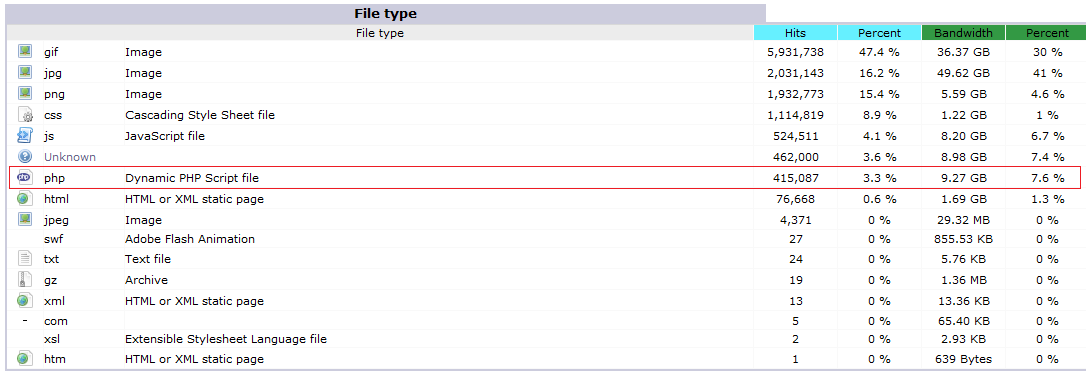

ممنون از زحمات شما